Microsoft Teamsissa (ilmainen) toimintasyöte näyttää ilmoituksia esimerkiksi lukemattomista viesteistä, @mentions, vastauksista ja reaktioista keskusteluissasi.
Sovellusilmoitusten mukauttaminen Microsoft Teamsissa (ilmainen)
-
Napauta profiilikuvaasi ja valitse sitten Asetukset

-
Valitse Ilmoitukset

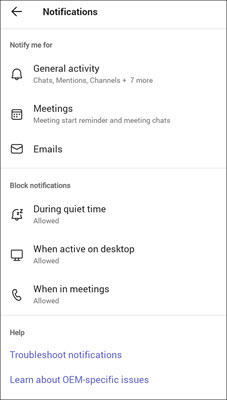
Huomautus: Jos ilmoitusvaihtoehdot puuttuvat, ne voidaan poistaa käytöstä laitteessasi. Lisätietoja ilmoitusten vianmäärityksestä Microsoft Teamsissa (ilmainen).
-
Yleisten toimintojen ilmoitusten muuttaminen
-
Muuta kokousten ilmoituksia.
-
Yhteisökutsujen sähköpostiviestien vastaanottamisen poistaminen käytöstä tai ottaminen käyttöön
-
Poista ilmoitukset käytöstä tai ota ne käyttöön hiljaisena aikana, aktiivisena työpöydällä tai kokouksissa.
Huomautus: Jos olet lisännyt useita tilejä Teamsiin, ilmoitusasetukset ovat erilliset kullekin tilille. Sinun on vaihdettava tiliä niiden mukauttamiseksi.
-
Sovellusilmoitusten mukauttaminen Microsoft Teamsissa (ilmainen)
-
Napauta profiilikuvaasi ja valitse sitten Asetukset

-
Valitse Ilmoitukset

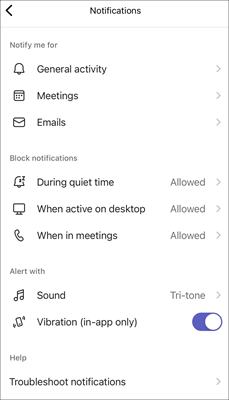
Huomautus: Jos ilmoitusvaihtoehdot puuttuvat, ne voidaan poistaa käytöstä laitteessasi. Lisätietoja ilmoitusten vianmäärityksestä Microsoft Teamsissa (ilmainen).
-
Yleisten toimintojen ilmoitusten muuttaminen
-
Muuta kokousten ilmoituksia.
-
Yhteisökutsujen sähköpostiviestien vastaanottamisen poistaminen käytöstä tai ottaminen käyttöön
-
Poista ilmoitukset käytöstä tai ota ne käyttöön hiljaisena aikana, työpöydällä tai kokouksissa.
-
Valitse mukautetut ilmoitukset Ääni ja värinä -toiminnolla (vain sovelluksen kautta).
Huomautus: Jos olet lisännyt useita tilejä Teamsiin, ilmoitusasetukset ovat erilliset kullekin tilille. Sinun on vaihdettava tiliä niiden mukauttamiseksi.
-
Sovellusilmoitusten mukauttaminen Microsoft Teamsissa (ilmainen)
-
Valitse Profiilikuvan lähellä Asetukset ja muuta


-
Valitse Ilmoitukset

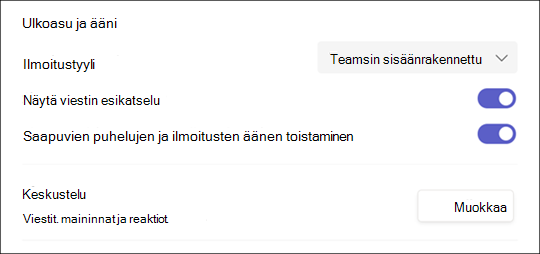
Huomautus: Jos et saa ilmoituksia tai ääniä, jotkin vaihtoehdot on ehkä poistettu käytöstä laitteessasi. Lisätietoja ilmoitusten vianmäärityksestä Microsoft Teamsissa (ilmainen).
-
Valitse Ilmoitustyyliä varten Teamsin sisäinen tai Windows .
-
Ota Näytä viestin esikatselu käyttöön tai poista se käytöstä.
-
Ota saapuvien puheluiden ja ilmoitusten toistamisen ääni käyttöön tai poista se käytöstä.
-
Valitse Muokkaa-painike Keskustelu-osassa, jossa voit:
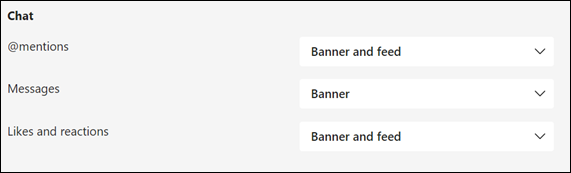
-
Valitse Nauha ja syöte tai Näytä vain syötteessä @mentions.
-
Valitse vastausten kohdalla Nauha tai Ei käytössä .
-
Valitse Nauha ja syöte, Näytä vain syötteessä tai Ei käytössä tykkäyksille ja reaktioille.
Huomautus: Banneri-ilmoitukset näkyvät näytön oikeassa alakulmassa. Syötteen ilmoitukset näkyvät Aktiviteetissa.
-
-
Microsoft Teamsissa (ilmainen) Windows 11:
-
Avaa Microsoft Teams (ilmainen).
Vihjeitä:
-
Jos haluat käyttää Teams-mini-ikkunaa Windows 11:ssä, avaa Microsoft Teams (maksuton) painamalla painiketta

-
Jos haluat keskustella Windows 11:ssä, paina Avaa Teams -painiketta

-
-
Valitse Profiilikuvan lähellä Asetukset ja muuta


-
Valitse Ilmoitukset

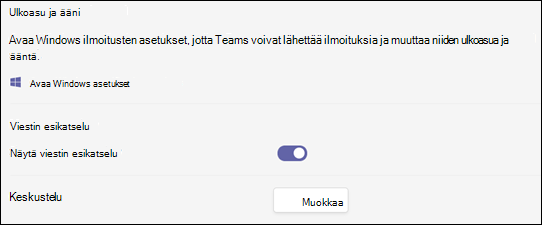
Huomautus: Jos et saa ilmoituksia tai ääniä, jotkin vaihtoehdot on ehkä poistettu käytöstä laitteessasi. Lisätietoja ilmoitusten vianmäärityksestä Microsoft Teamsissa (ilmainen).
-
Valitse Ulkoasu ja ääni -kohdassa Avaa Windowsin ilmoitusasetukset , jos haluat muuttaa ilmoitusten ulkoasua ja ääntä.
-
Ota Näytä viestin esikatselu käyttöön tai poista se käytöstä.
-
Valitse Muokkaa-painike Keskustelu-osassa, jossa voit:
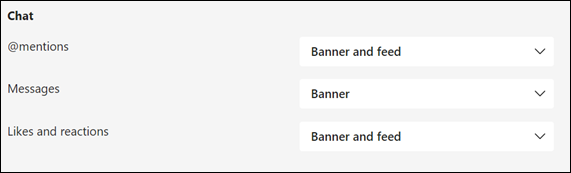
-
Valitse Nauha ja syöte tai Näytä vain syötteessä @mentions.
-
Valitse Viesteissä Nauha tai Ei käytössä .
-
Valitse Nauha ja syöte, Näytä vain syötteessä tai Ei käytössä tykkäyksille ja reaktioille.
Huomautus: Banneri-ilmoitukset näkyvät näytön oikeassa alakulmassa. Syötteen ilmoitukset näkyvät Aktiviteetissa.
-
-
Sovellusilmoitusten mukauttaminen Microsoft Teamsissa (ilmainen)
-
Valitse Profiilikuvan lähellä Asetukset ja muuta


-
Valitse Ilmoitukset

-
Säädä ulkoasu- ja ääni-ilmoitusasetuksia.
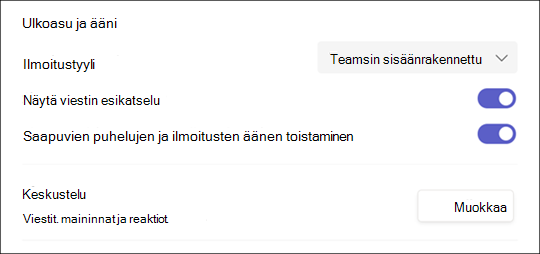
Huomautus: Jos et saa ilmoituksia tai ääniä, jotkin vaihtoehdot on ehkä poistettu käytöstä laitteessasi. Lisätietoja ilmoitusten vianmäärityksestä Microsoft Teamsissa (ilmainen).
-
Valitse Ilmoitustyyliä varten Teamsin sisäinen tai Mac .
-
Ota Näytä viestin esikatselu käyttöön tai poista se käytöstä.
-
Ota saapuvien puheluiden ja ilmoitusten toistamisen ääni käyttöön tai poista se käytöstä.
-
Valitse Muokkaa-painike Keskustelu-osassa, jossa voit:
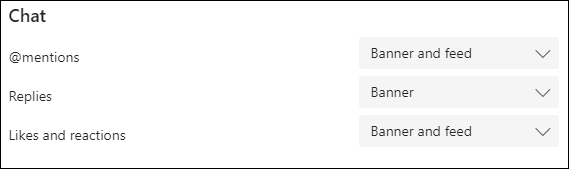
-
Valitse Nauha ja syöte tai Näytä vain syötteessä @mentions.
-
Valitse vastausten kohdalla Nauha tai Ei käytössä .
-
Valitse Nauha ja syöte, Näytä vain syötteessä tai Ei käytössä tykkäyksille ja reaktioille.
Huomautus: Banneri-ilmoitukset näkyvät näytön oikeassa yläkulmassa. Syötteen ilmoitukset näkyvät Aktiviteetissa.
Ota yhteyttä
Jos haluat lisätietoja, ota yhteyttä tukeen tai esitä kysymys Microsoft Teams -yhteisössä.










